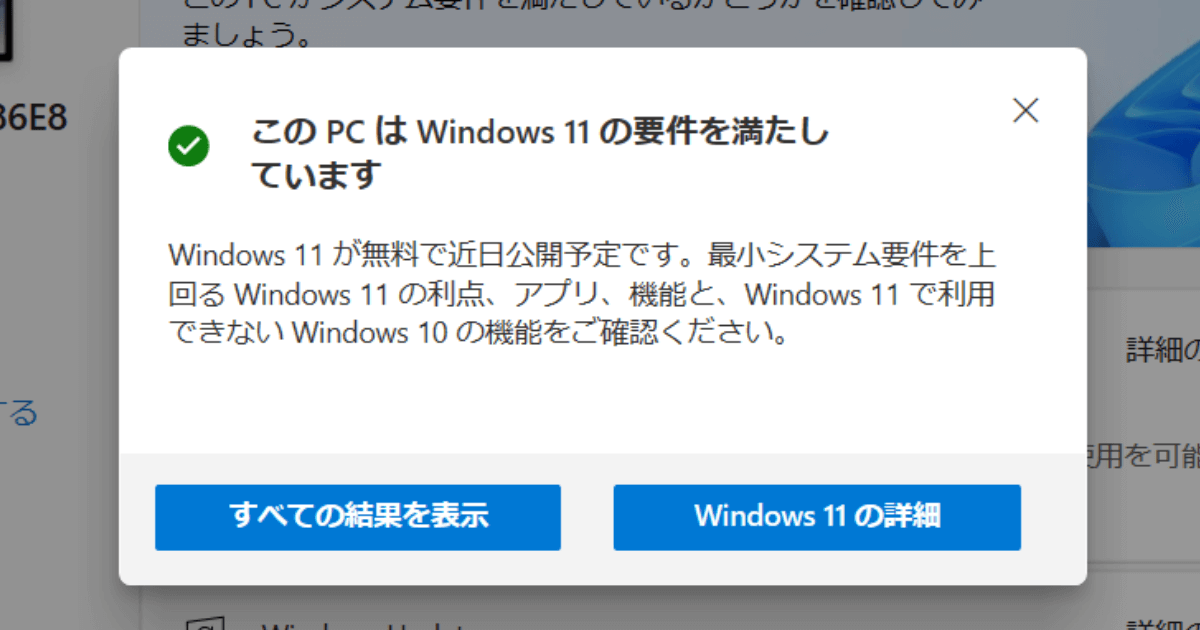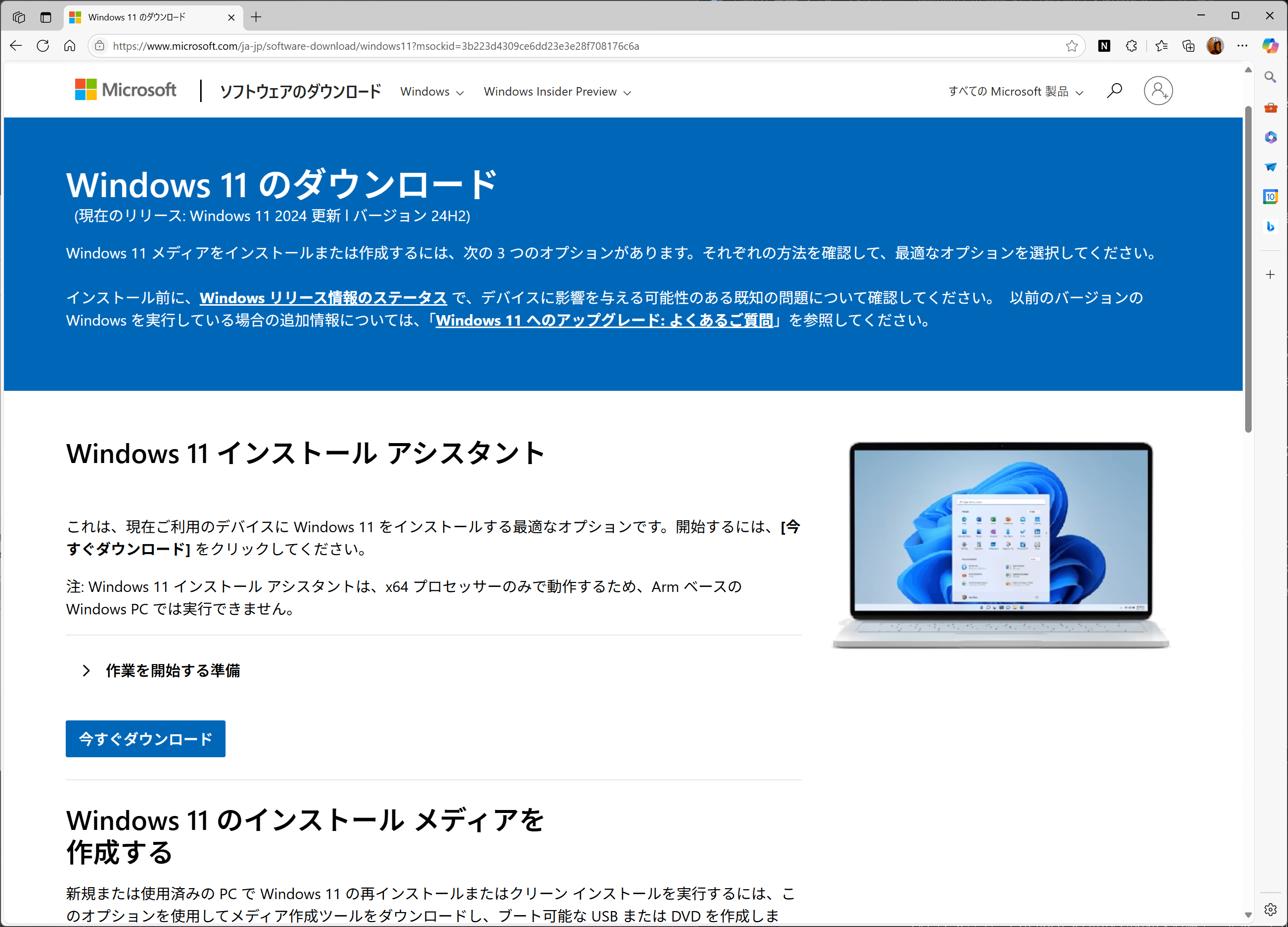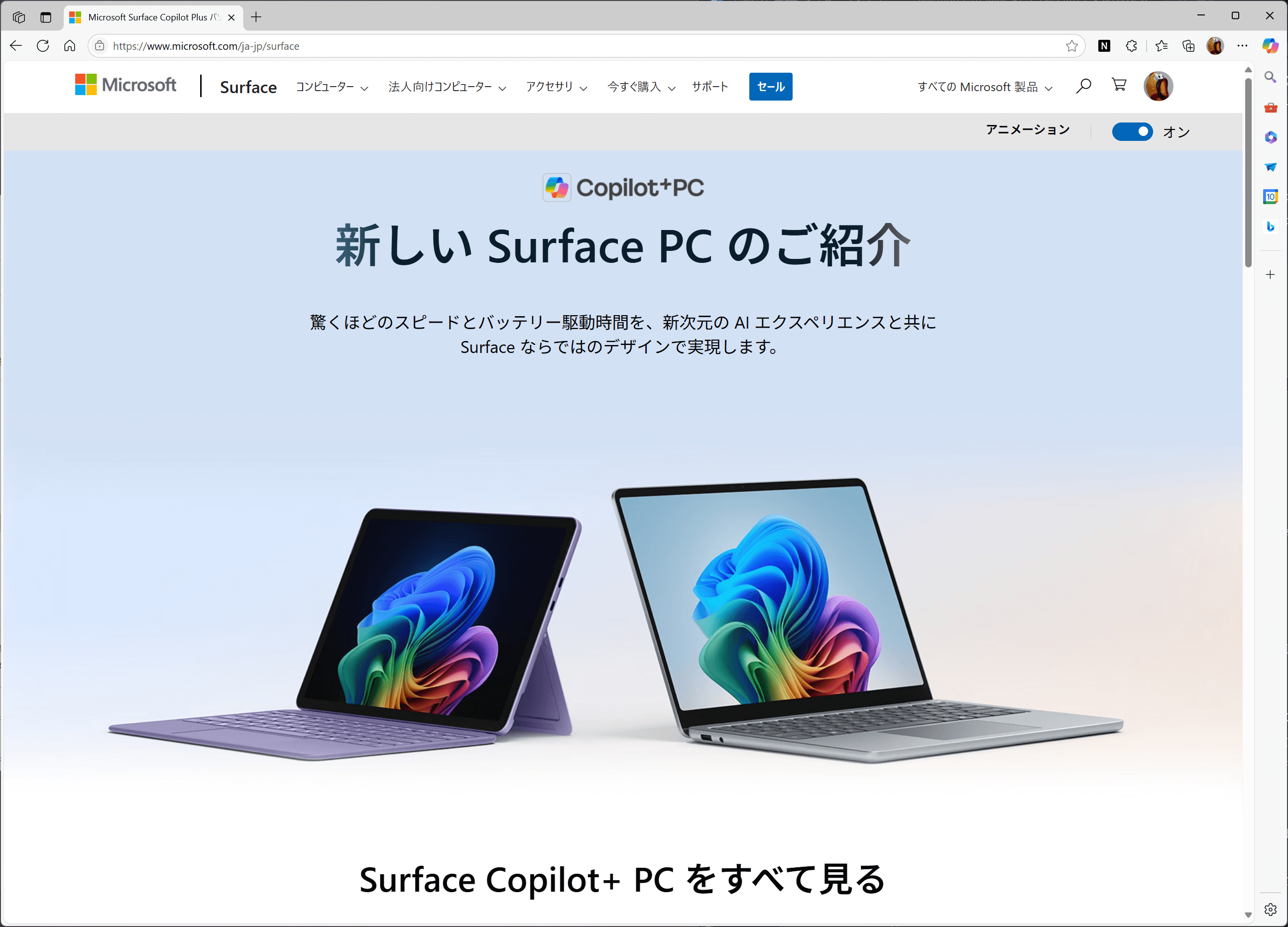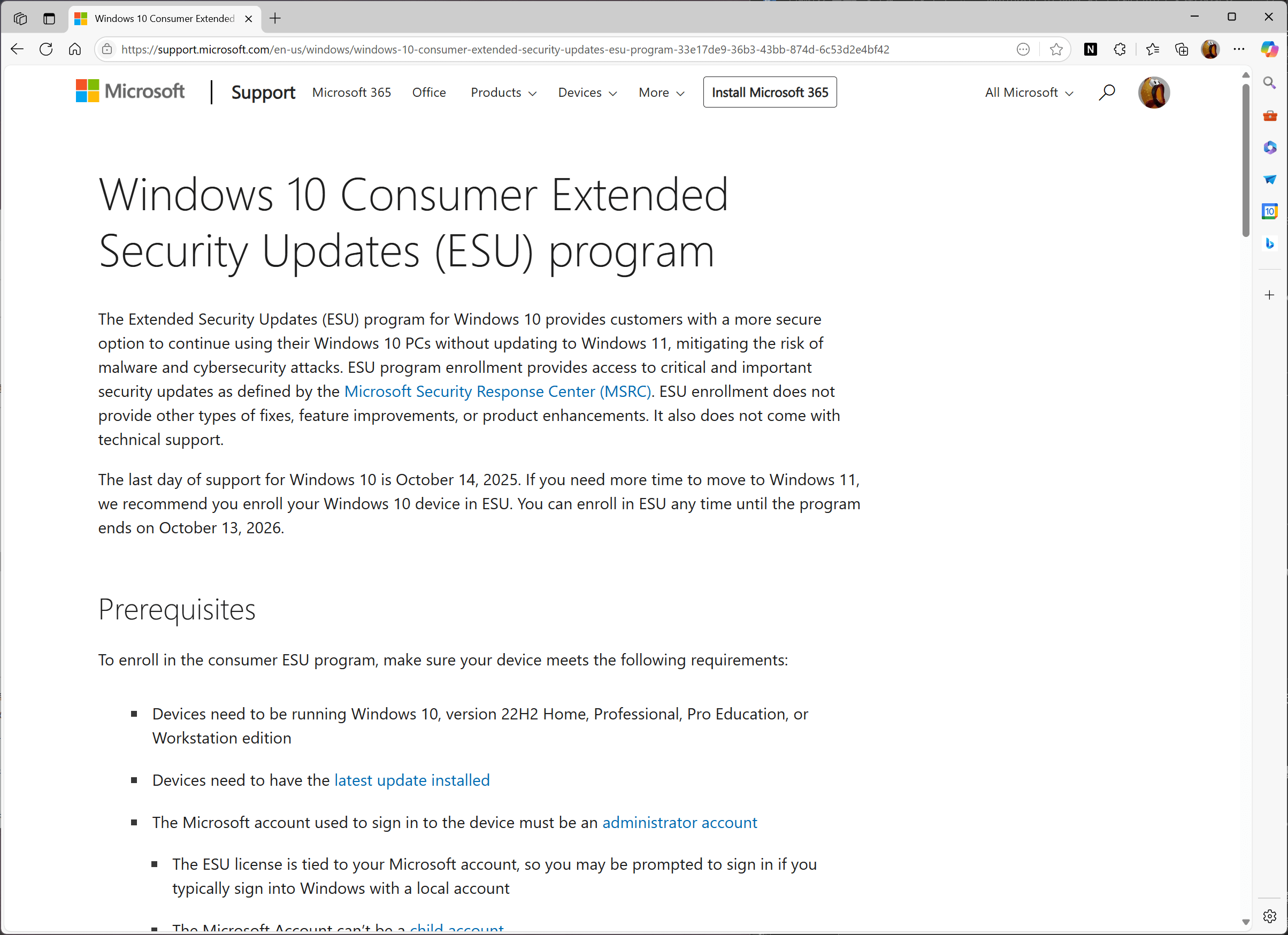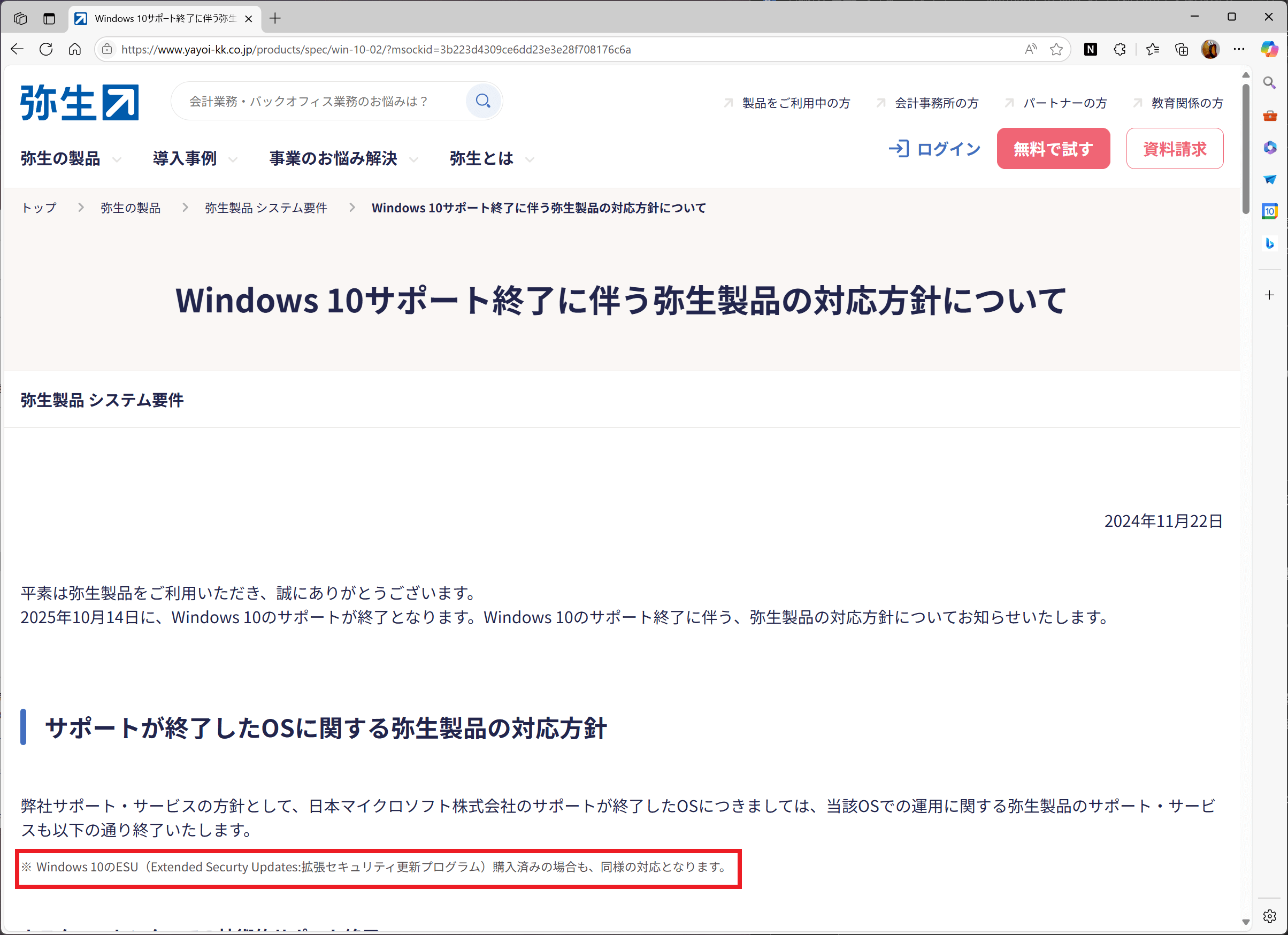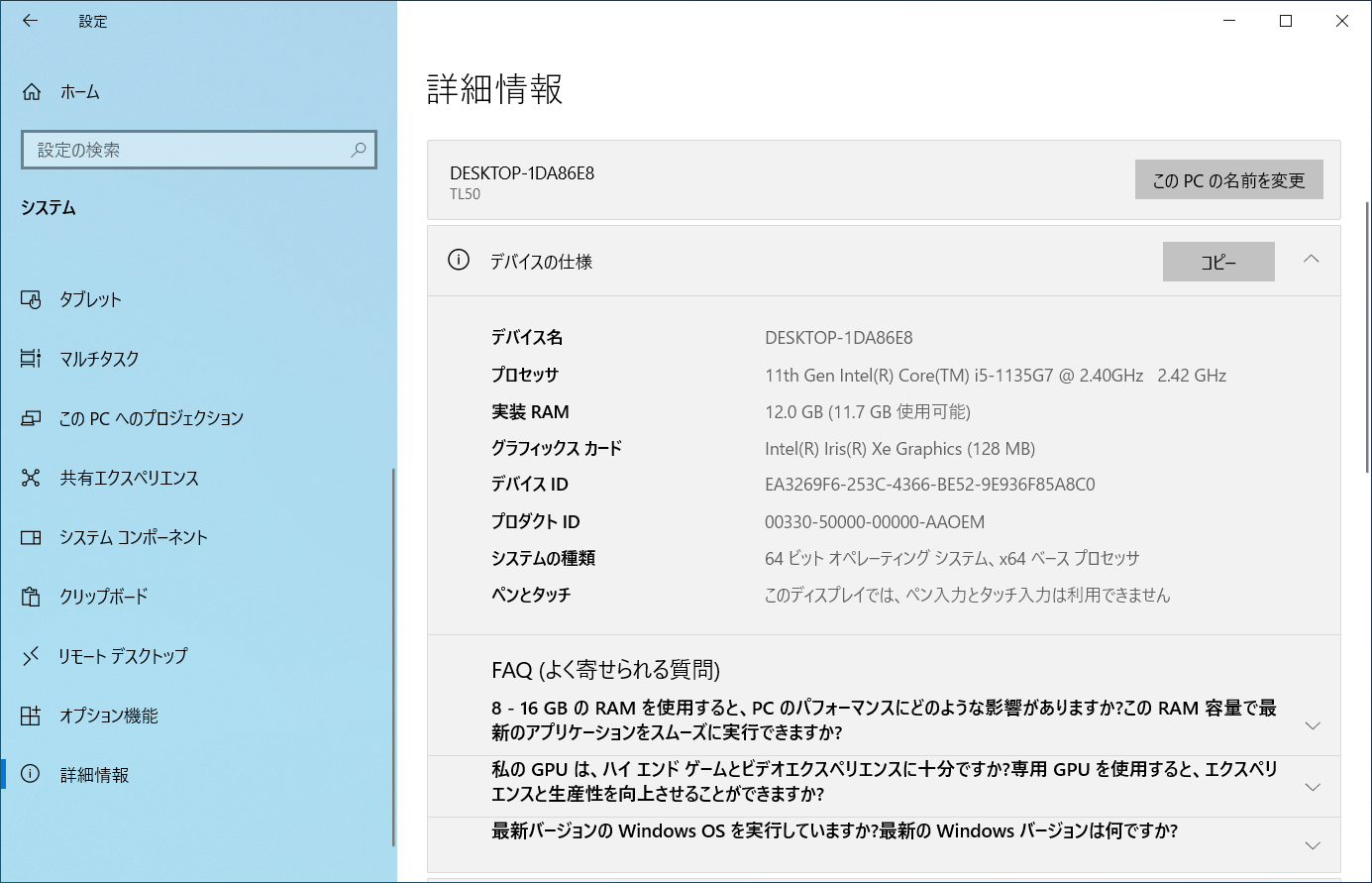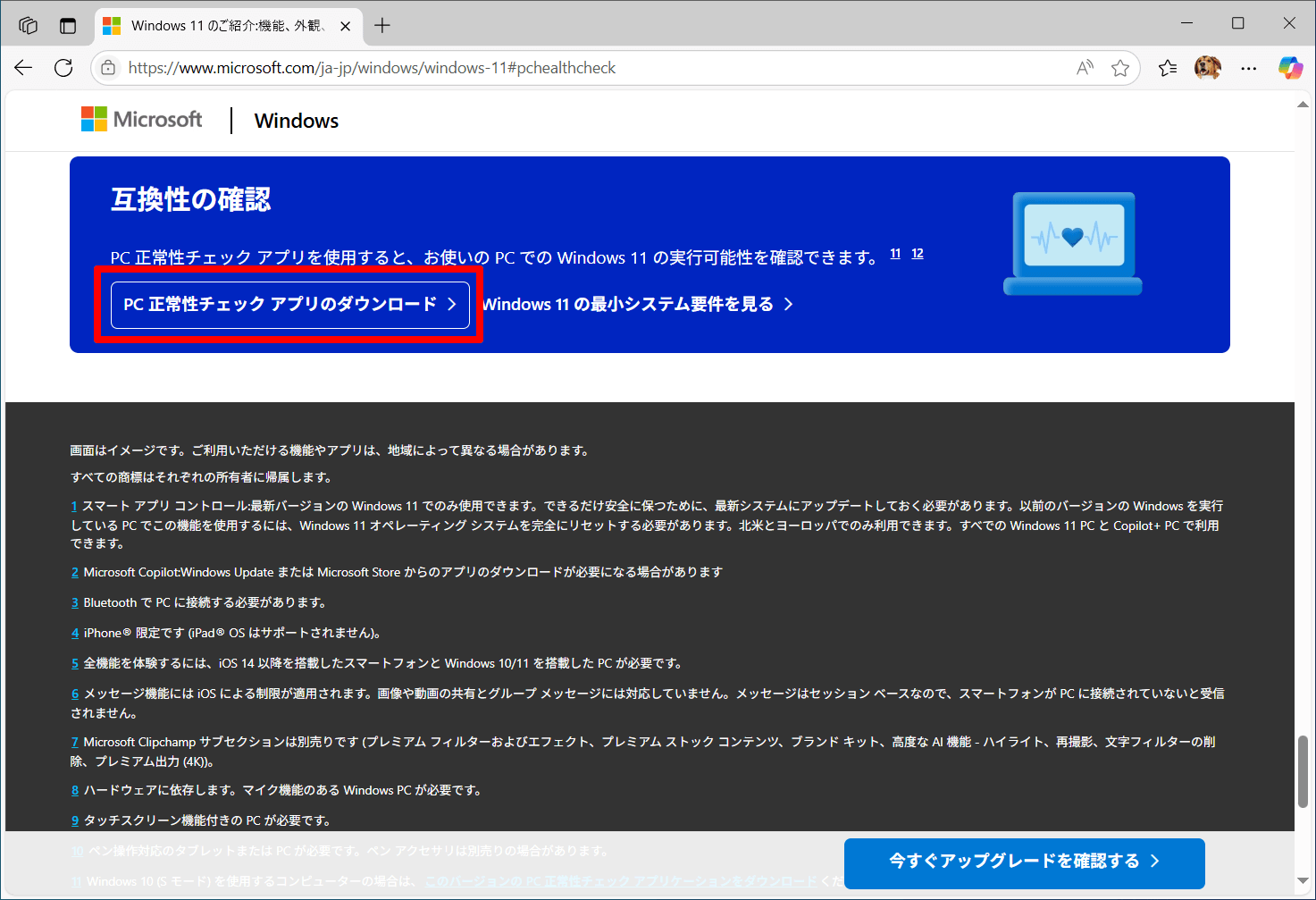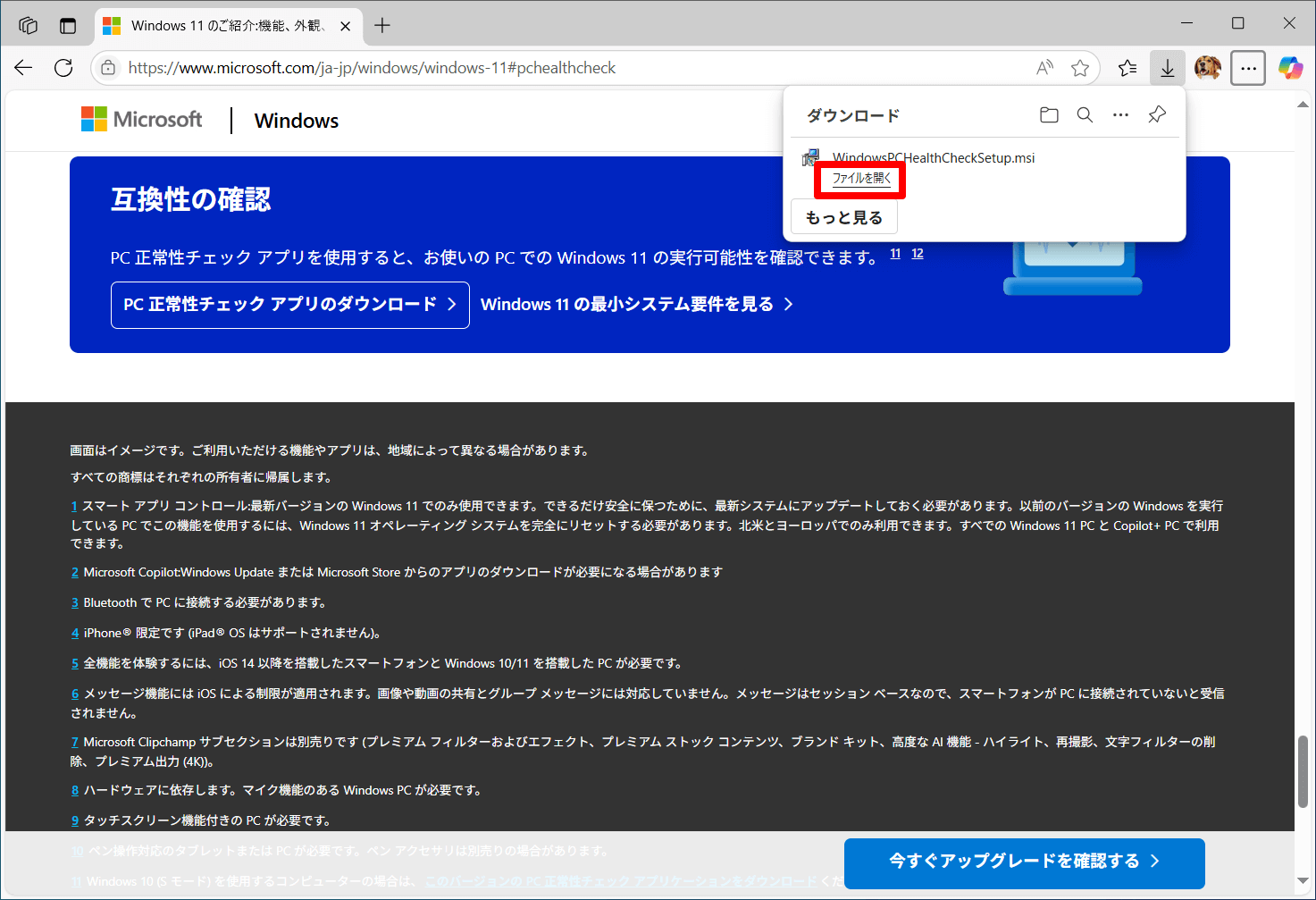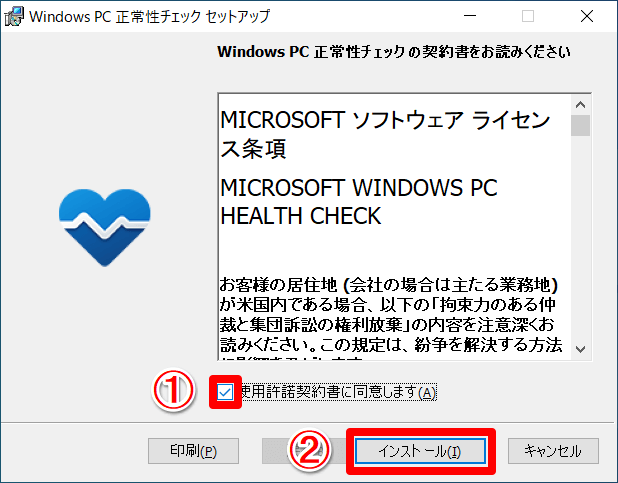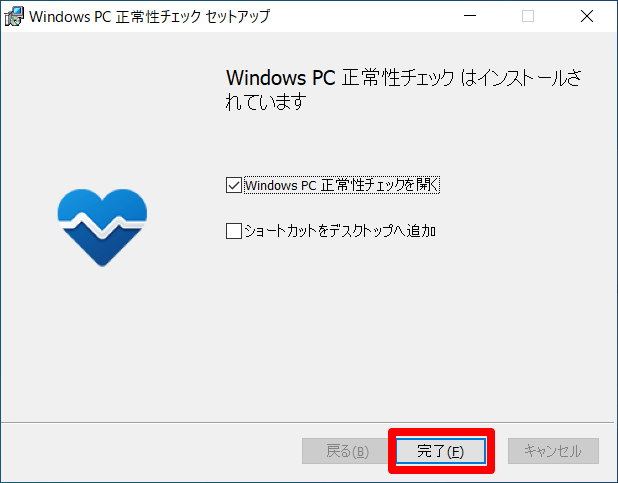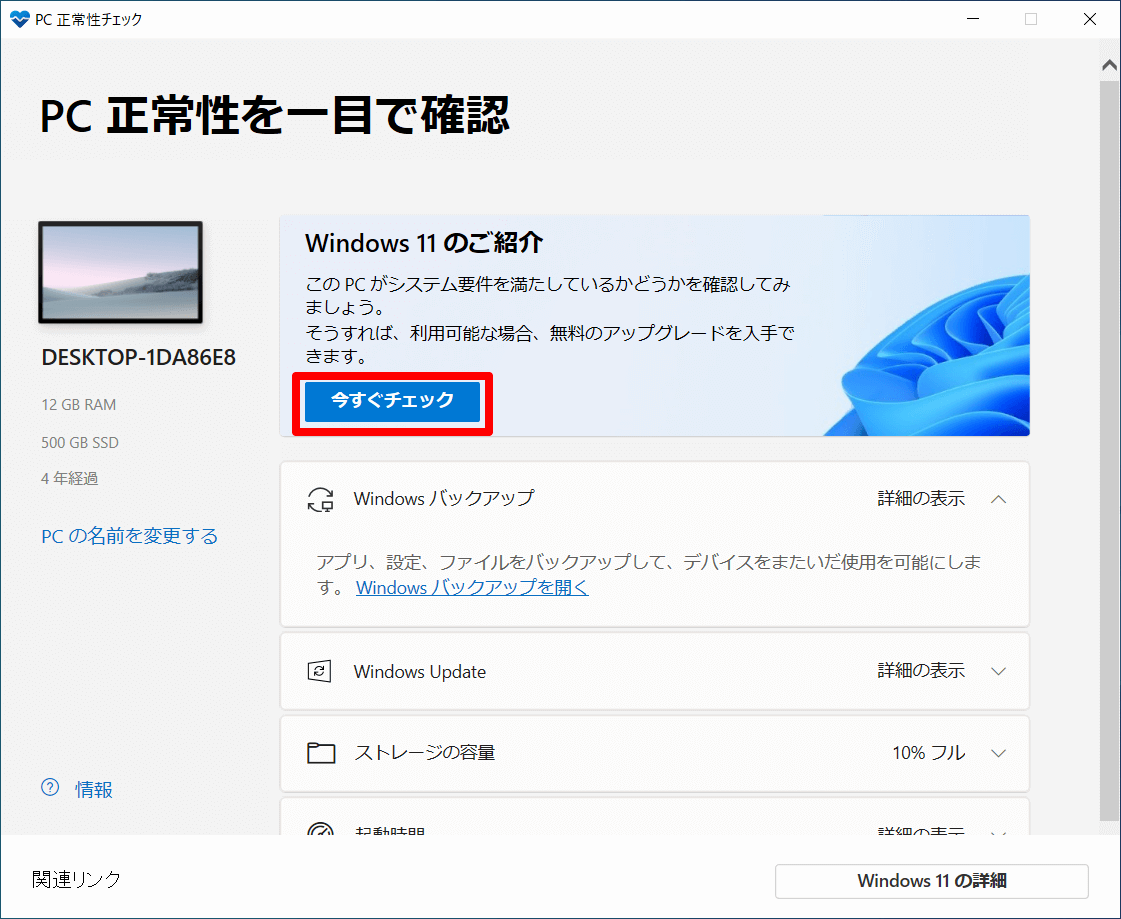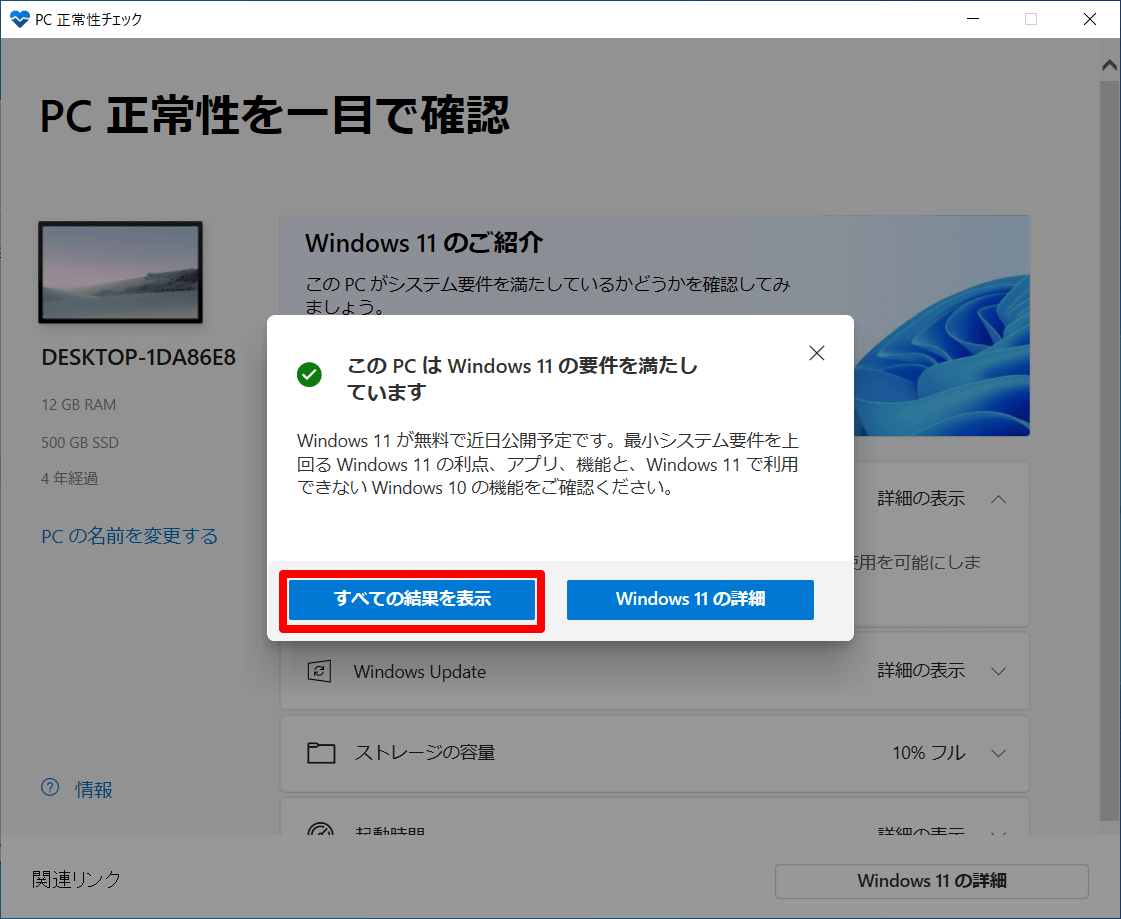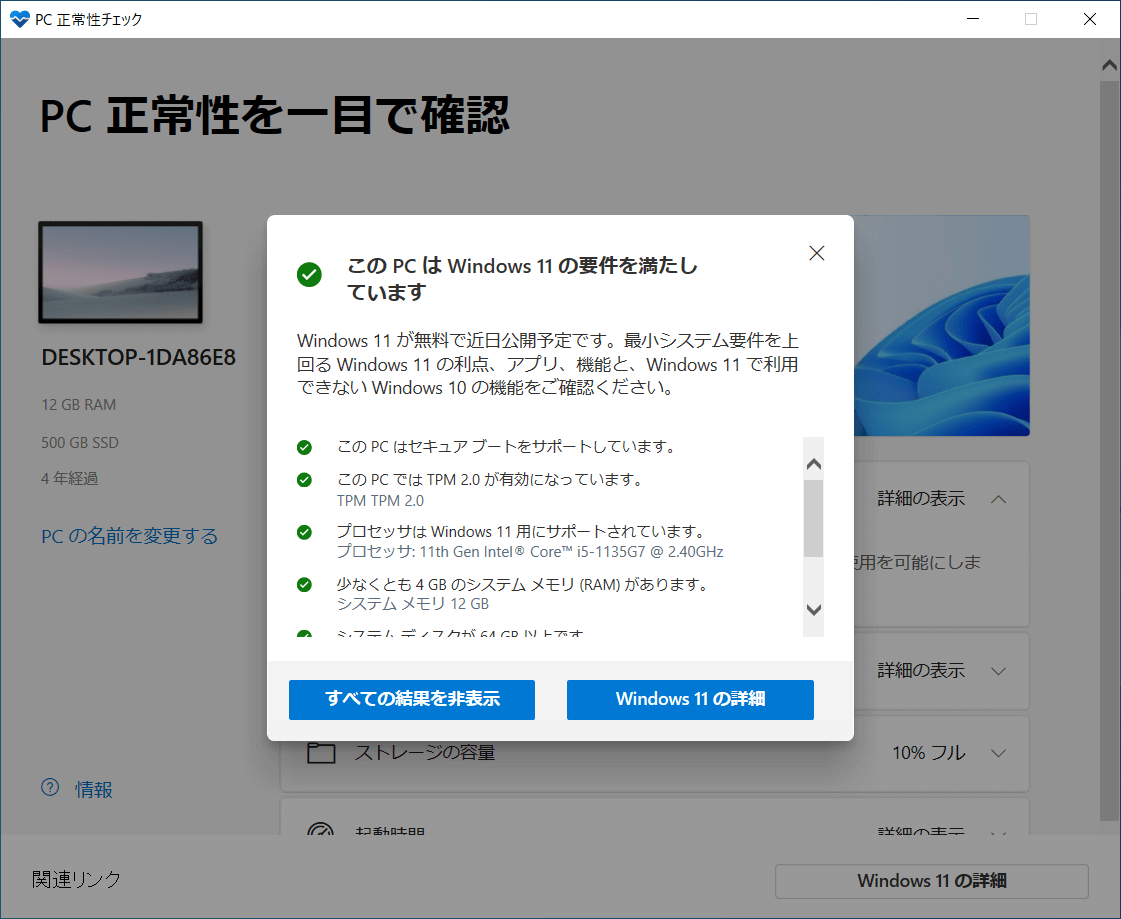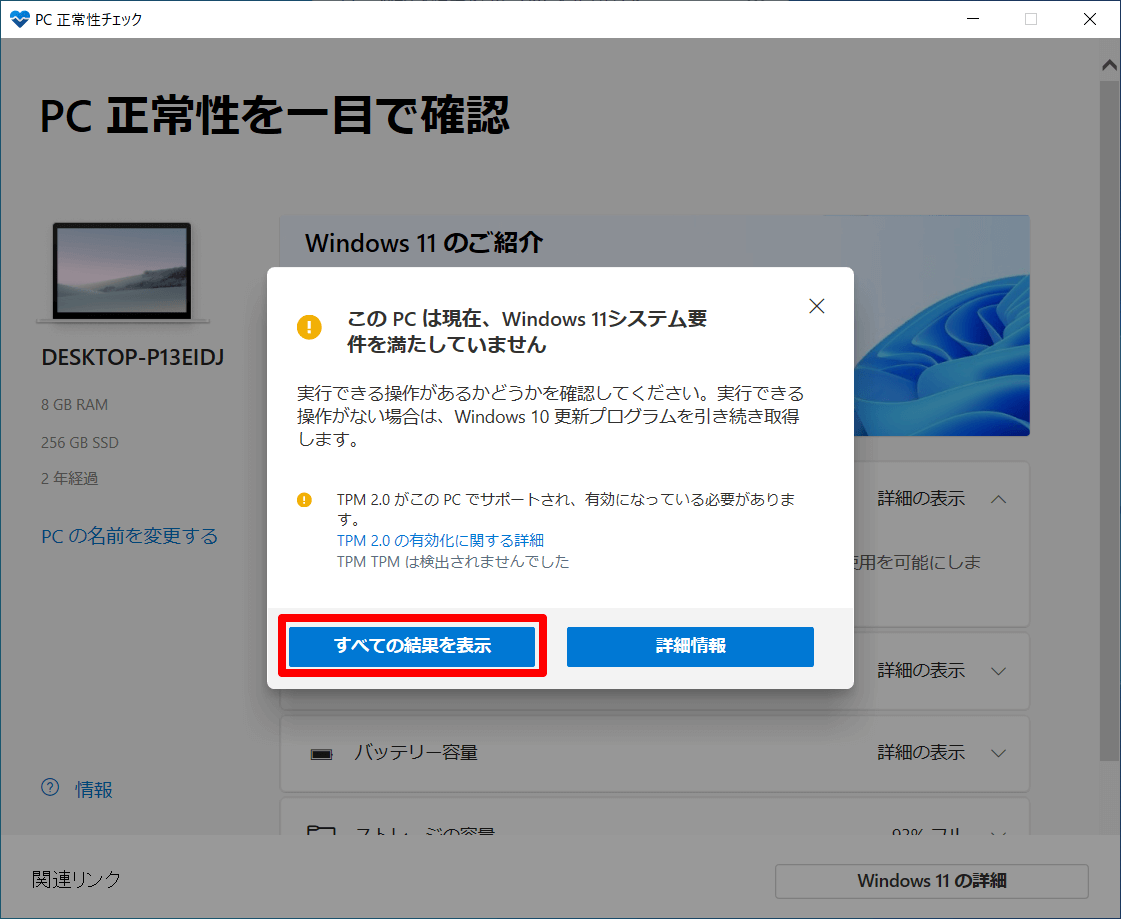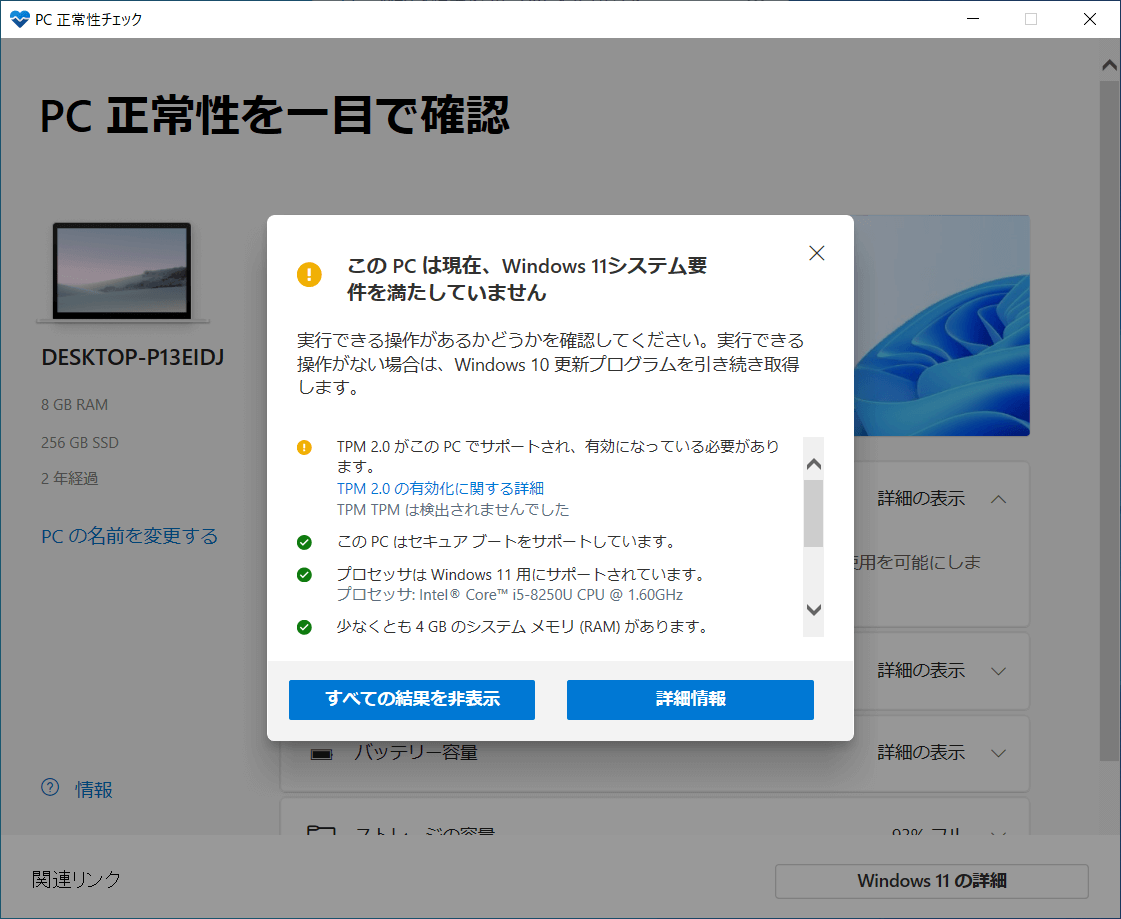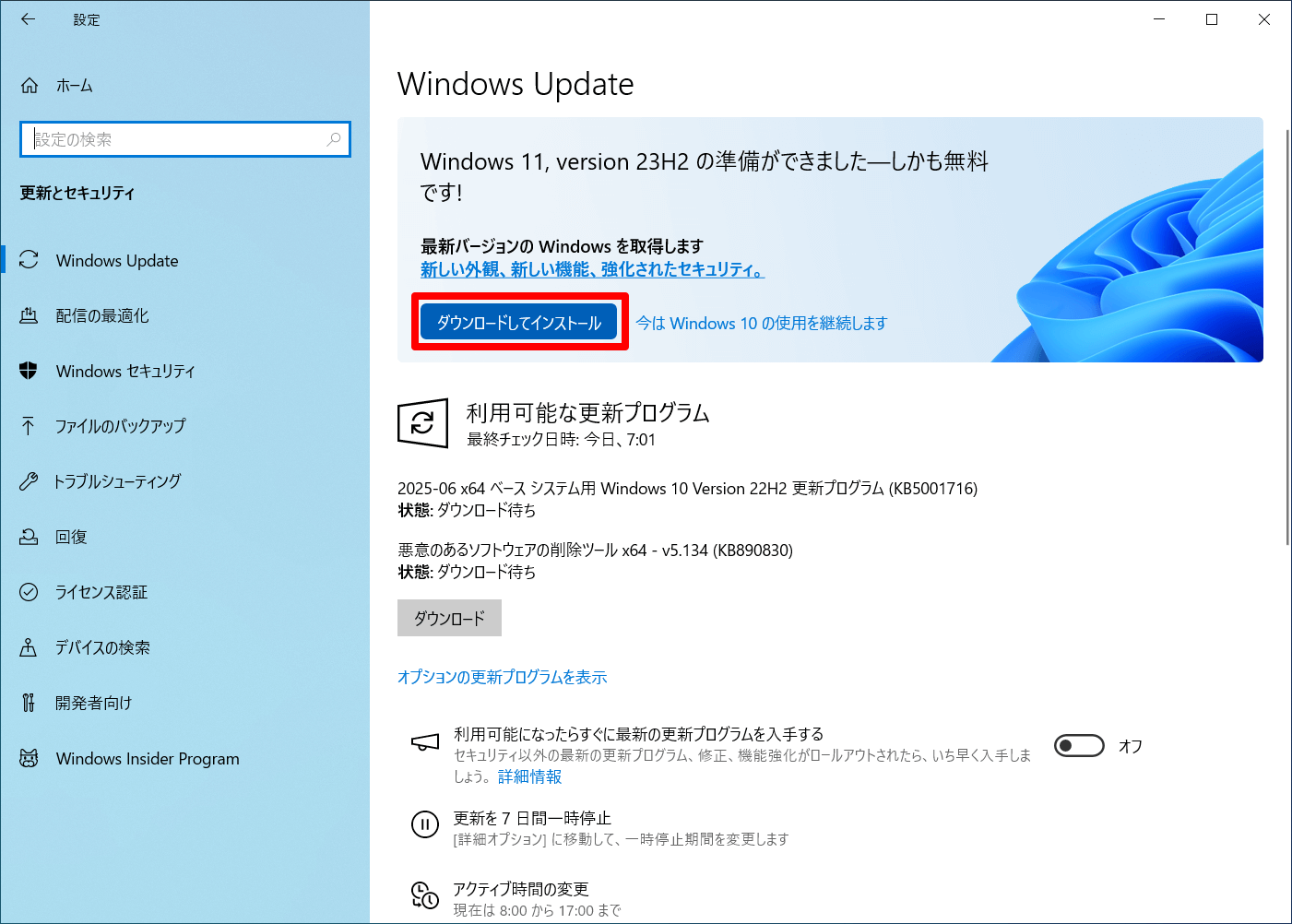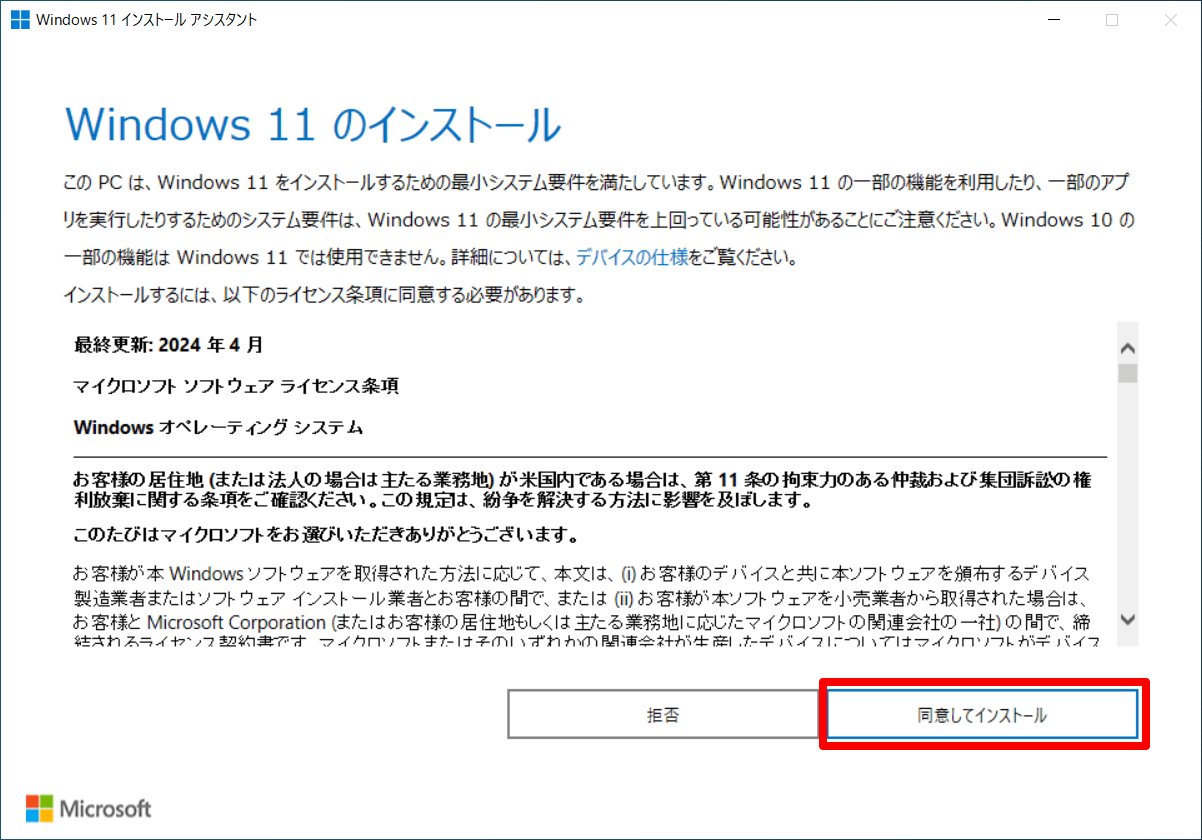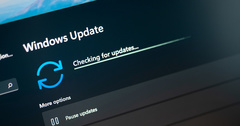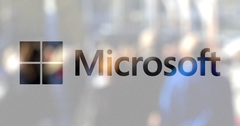【Windows 10サポート終了に備え帰省時にやっておきたいこと】実家のPCをWindows 11へアップグレードするなら、Windows 10のサポートが終了する2025年10月より前、夏休み中に済ませておくのがおすすめです。本連載では、『できるWindows 10 → 11 かんたん移行ガイド』(2025年8月発売予定)の著者・清水理史さんが、Windows 10から11への移行時に知っておくとよい情報を解説します。(全3回)
できればPCを直接見る前に確認しておきたい
「今年の帰省時は、Windows 10関連でやることが多そう......」。そう思っている人も少なくないかもしれません。2025年10月に迫ったWindows 10のサポート終了に伴って、離れた場所に住む家族や友人からの「Windows 10どうすればいいの?」という依頼に答える必要がありそうです。いざ、Windows 10パソコンを目の前にしたときに、どうすればいいのか? 何から始めればいいのか? と迷わずに済むようにするために、しっかりと準備をしておきましょう。
選択肢は3つ
Windows 10のサポート終了で、どうすればいいかという選択肢は大きく分けて3つあります。
- 現状のWindows 10パソコンをWindows 11にアップグレードする
- 新しいWindows 11パソコンを買ってデータを移行する
- 「ESU」を利用して今のWindows 10のサポートを1年間延長する
どの方法を選ぶかは、パソコンの用途や環境によっても異なりますが、まずは現状のWindows 10パソコンのスペックをもとに考えるといいでしょう。
現状のWindows 10パソコンが、比較的新しく(2018~2019年以降の購入)、Windows 11にアップグレードできるスペックがあるなら、1のアップグレードを選ぶのがおすすめです。現状のWindows 10のデータや設定を維持したままWindows 11にアップグレードできます。
なお、Windows 10からWindows 11へのアップグレードは2025年7月時点では無償で可能ですが、Windows 7/8からWindows 11への無償アップグレードは終了しています。
2018~2019年以降に購入したパソコンなら、今使っているパソコンをWindows 11にアップグレードできます。参考:Windows 11 無償アップグレード方法や条件を解説
一方、現状のWindows 10パソコンが古く(2018~2019年以前の購入)、Windows 11にアップグレードできる要件を満たしていない場合は、2の買い替えがおすすめです。購入のための費用やデータ移行のための手間はかかりますが、性能が向上するため、快適に使えるようになります。
2018~2019年以前に購入した場合はWindows 11の要件を満たさないため、Windows 11搭載の新しいパソコンへの買い替えを検討しましょう。
3の「ESU」は、Extended Security Updatesの略で、サポートが終了したWindows 10に対してセキュリティ更新を提供する特別なプログラムです。個人向けのサービスも提供され、8月中旬以降にWindows 10から契約できるようになる予定です。
ESUを利用することで、セキュリティ更新のみを1年間受け取れます。参考:Windows 10 Consumer Extended Security Updates (ESU) program
利用には、Microsoftアカウントでのサインインに加え、1年間30ドルの費用が必要ですが、「Windowsバックアップで設定をクラウドにバックアップする」または「Microsoft Rewardsポイントで1000ポイントと引き換え」のいずれかの条件を満たすと無料で利用できます。
ただし、これは結果的に問題を先送りするだけなので、いずれはアップグレードや買い替えの作業が必要になります。また、Windows 10は利用できますが、そこで動くアプリがESUによるWindows 10環境をサポートするとは限りません。会計ソフトなどはESU環境を動作対象外としているケースもあります。
例えば、「夏休みではなく、秋に帰省する予定がある」「年末の帰省時に対応したい」というケースでは、ESUによる延期を活用するとよさそうです。
ESUもサポート終了として扱うソフトウェアメーカーもあります。参考:Windows 10サポート終了に伴う弥生製品の対応方針について
Windows 11にアップグレードできるスペックは?
では、具体的な作業内容を見ていきましょう。前述したように、どの方法を採用するにしても、現状のパソコンのスペックを確認することが大切です。
Windows 11へのアップグレード要件を満たすには、以下のスペックが必要になります。
| プロセッサー(CPU) | 1ギガヘルツ(GHz)以上で2コア以上の64ビット互換プロセッサー
|
| メモリ | 4GB以上(推奨8GB以上) |
| ストレージ | 64GB以上の記憶装置 |
| システムファームウェア | UEFI、セキュア ブート対応 |
| TPM | バージョン2.0 |
| グラフィックカード | DirectX 12 以上(WDDM 2.0 ドライバー)に対応 |
| ディスプレイ解像度 | 9インチ以上で8ビット カラーの高精細(720p)ディスプレイ |
Windows 11にアップグレードできるかを確認しよう
これらのスペックは、[設定]の[システム]にある[詳細情報]などから一部確認することもできますが、すべての項目を見て判断することはできません。
システムの詳細情報だけでは、すべての要件を満たすかを判断できません。
要件を満たしているかどうかは、マイクロソフトの「PC正常性チェックアプリ」を使って確認することをおすすめします。帰省を利用してWindows 11へのアップグレードをしようと検討している場合は、家族や友人にお願いして、事前にこのアプリだけでも実行してもらいましょう。先に結果を教えてもらうと、時間と労力の節約になります。
例えば、メモリが足りない、ストレージが足りないといった場合に交換用のハードウェアを事前に準備しておいたり、TPMの問題が発生した場合にメーカーのサポートページで事前に有効化の方法を確認しておいたりすると、その後のアップグレード作業がスムーズになります。
以下のURLにアクセスした状態で、手順を開始してください。
1PC正常性チェックアプリをダウンロードする
[PC正常性チェックアプリのダウンロード]をクリックします。
2インストーラーを起動する
[ダウンロード]が表示されました。[ファイルを開く]をクリックします。
3インストールする
インストーラーが起動し、[Windows PC 正常性チェック セットアップ]ダイアログボックスが表示されました。[使用許諾契約書に同意します]をクリックしてチェックマークを付けてから、[インストール]をクリックします。
4PC正常性チェックアプリを起動する
インストールが完了しました。[Windows PC 正常性チェックを開く]にチェックマークが付いているのを確認してから[完了]をクリックします。
5システム要件をチェックする
PC正常性チェックアプリが起動しました。[今すぐチェック]をクリックします。
6結果が表示された
結果が表示されました。この例の場合は要件を満たしています。項目ごとの結果を確認するには[すべての結果を表示]をクリックします。
7項目ごとの結果を確認する
項目ごとに、結果を確認できます。
要件を満たしていない場合は
PC正常性チェックアプリで要件を満たしてない場合、以下のような画面が表示されます。[すべての結果を表示]から項目を確認しましょう。
要件を満たしていない場合は、その項目が表示されます。[すべての結果を表示]をクリックします。
要件を満たしている項目も含め、すべての結果を確認できます。
要件を満たしていない場合は、要件を満たしてない項目によって、その後の対応が分かれます。表示された項目ごとに対応を検討しましょう。
-
セキュアブート
BIOS/UEFIの設定やアップデートで対応できる可能性があります。メーカーのサポートページを確認しましょう。 -
TPM2.0
BIOS/UEFIの設定やアップデートで対応できる可能性があります。メーカーのサポートページを確認しましょう。 -
プロセッサー
基本的にはパソコンの買い替えを推奨します。 -
メモリ
メモリを増設できる場合は増設で対応できます。ただし、メモリを増設できない機種もあります。メーカーのサポートページを確認しましょう。 -
システムディスク
HDD/SSDの交換で対応できる場合もありますが、難易度が高いため、基本的には買い替えを推奨します。 -
プロセッサコア
パソコンの買い替えを推奨します。
アップグレードの方法
要件を満たしていることが確認できたら、Windows 11にアップグレードが可能です。
[設定]の[更新とセキュリティ]にある[Windows Update]の画面に、Windows 11へのアップグレードの案内が表示されている場合は、そこからアップグレードできます。
Windows Updateの画面に案内が表示されている場合は、ここから[ダウンロードしてインストール]をクリックしてアップグレードできます。
もしも、案内が表示されていない場合は、以下のWindows 11アップグレードアシスタントを利用することでアップグレードできます。アプリをダウンロードして実行し、画面の指示に従ってインストールしましょう。
[PC正常性チェックアプリ]と同様の手順で、[Windows 11インストールアシスタント]をダウンロードして実行します。[同意してインストール]をクリックして、インストールを進めましょう。
いずれも、データや設定を維持したままWindows 11にアップグレードできますが、大切なデータに関しては、事前にバックアップしておくことをおすすめします。できれば、帰省前に家族にバックアップをお願いしておくといいでしょう。[ドキュメント]や[ピクチャ]などをUSBストレージにコピーしてもらっておくだけでも、作業の負荷を軽減できます。
Windows 10→Windows 11への移行はこれで完璧!
できるWindows 10 → 11 かんたん移行ガイド (できるシリーズ)
- 著者:清水理史&できるシリーズ編集部
- 定価:1,320円(本体 1,200円+税10%)
- ページ数:128ページ
- ISBN:978-4-295-02194-0
- 発売予定日:2025年8月26日